Você notou que os artigos sobre emuladores de terminal Linux geralmente dizem algo como “o terminal não é assustador”? Bem, eles não estão errados. O emulador de terminal é apenas um aplicativo; não há nada inerentemente “assustador” nisso (os comandos que você executa nele são potencialmente perigosos). E como é um aplicativo como qualquer outro - digamos, um reprodutor de música ou um aplicativo de mensagens - você pode substituí-lo facilmente.
Como você já deve saber, a palavra “terminal” costumava se referir a dispositivos físicos reais. Eles tinham um teclado e uma tela e permitiam que as pessoas interagissem com os computadores mainframe. Hoje em dia, nossos emuladores de terminal são apenas software, mas costumamos usar a mesma palavra - terminal - para eles.
 A maioria dos terminais Linux emula a funcionalidade dos dispositivos VTxxx desenvolvidos pela DEC (Digital Equipment Corporation), mas existem emuladores para outros dispositivos (IBM, HP, ADDM…). Os terminais Linux são muito semelhantes entre si, especialmente aqueles baseados na biblioteca de software VTE. A diferença está principalmente nas opções adicionais que você pode ativar para melhorar seu fluxo de trabalho.
A maioria dos terminais Linux emula a funcionalidade dos dispositivos VTxxx desenvolvidos pela DEC (Digital Equipment Corporation), mas existem emuladores para outros dispositivos (IBM, HP, ADDM…). Os terminais Linux são muito semelhantes entre si, especialmente aqueles baseados na biblioteca de software VTE. A diferença está principalmente nas opções adicionais que você pode ativar para melhorar seu fluxo de trabalho.
Enquanto a maioria das pessoas ficará feliz com o terminal padrão fornecido por sua distribuição Linux, alguns podem querer mudar as coisas. Se você está se sentindo aventureiro, aqui estão 15 melhores emuladores de terminal Linux perfeitamente capazes de substituir o seu atual:
1. AltYo
Ótimo se você quiser: um terminal suspenso com muitas opções de gerenciamento de guias
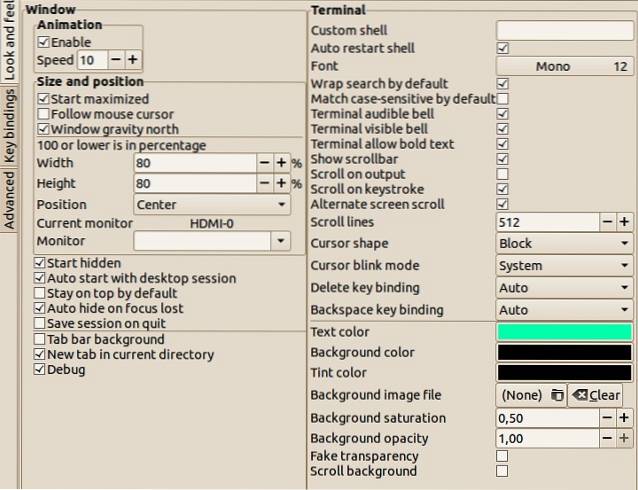 AltYo não tem muitas dependências, mas tem muitas configurações relacionadas a guias. Você pode trabalhar com várias guias, reorganizá-las, modificar seus títulos ou bloqueá-las para evitar o fechamento acidental. Uma vez que é um terminal suspenso, desliza suavemente a partir da borda da tela, mas também funciona bem com gerenciadores de janela lado a lado.
AltYo não tem muitas dependências, mas tem muitas configurações relacionadas a guias. Você pode trabalhar com várias guias, reorganizá-las, modificar seus títulos ou bloqueá-las para evitar o fechamento acidental. Uma vez que é um terminal suspenso, desliza suavemente a partir da borda da tela, mas também funciona bem com gerenciadores de janela lado a lado.
AltYo pode abre aplicativos automaticamente em novas guias depois de iniciá-lo, ou mesmo fazê-los inicializar automaticamente com sua área de trabalho Linux. Os iniciantes ficarão felizes em saber que o AltYo tem uma caixa de diálogo de configurações descomplicada, então eles não precisam editar nenhum arquivo de configuração. Por outro lado, aqueles que desejam mexer nos bastidores podem personalizar AltYo com CSS.
Local na rede Internet
2. Kitty
Ótimo se você quiser: um terminal moderno otimizado para velocidade
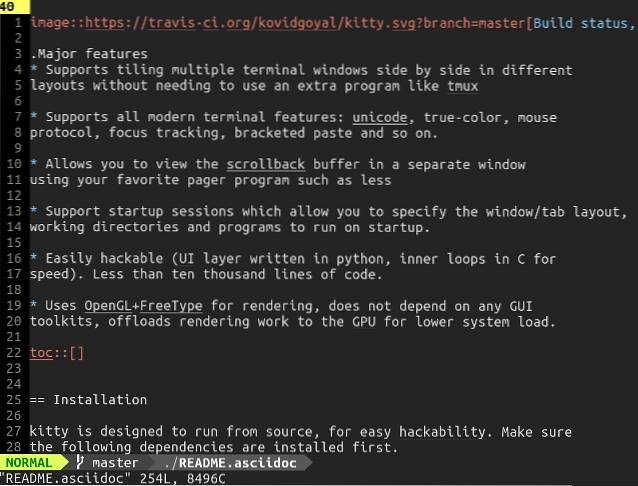 Kitty tem um recurso inteligente que é relativamente incomum entre emuladores de terminal Linux - Renderização OpenGL. Em vez de sobrecarregar a CPU, ele depende da placa de vídeo para uma saída mais rápida e suave.
Kitty tem um recurso inteligente que é relativamente incomum entre emuladores de terminal Linux - Renderização OpenGL. Em vez de sobrecarregar a CPU, ele depende da placa de vídeo para uma saída mais rápida e suave.
Você pode abrir várias instâncias do Kitty e organizá-las perfeitamente em um contêiner. Vários layouts de tiling são suportados, e você pode até salvar um layout (com todos os aplicativos e comandos em execução) como uma sessão e carregá-lo a qualquer momento.
Local na rede Internet
3. Extraterm
Ótimo se você quiser: opções avançadas para gerenciar a saída do comando
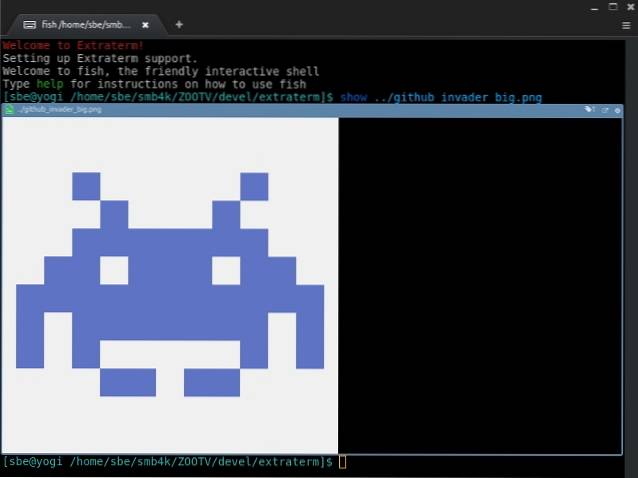 O prêmio para o recurso mais legal vai para Quadros de comando da Extraterm. O Extraterm coloca a saída dos comandos do Linux em quadros codificados por cores - azul para comandos bem-sucedidos, vermelho para comandos com falha. Você pode excluir rapidamente a saída de um comando clicando no ícone X ou abri-lo em uma guia separada no Extraterm. Se você mudar para o modo de seleção, poderá editar a saída de cada quadro.
O prêmio para o recurso mais legal vai para Quadros de comando da Extraterm. O Extraterm coloca a saída dos comandos do Linux em quadros codificados por cores - azul para comandos bem-sucedidos, vermelho para comandos com falha. Você pode excluir rapidamente a saída de um comando clicando no ícone X ou abri-lo em uma guia separada no Extraterm. Se você mudar para o modo de seleção, poderá editar a saída de cada quadro.
 Outros recursos úteis incluem a partir de e mostrar comandos. O primeiro permite que você use a saída de um comando anterior como entrada para o próximo. O mostrar comando exibe o conteúdo de um arquivo na janela do terminal, e arquivos de imagem também são suportados.
Outros recursos úteis incluem a partir de e mostrar comandos. O primeiro permite que você use a saída de um comando anterior como entrada para o próximo. O mostrar comando exibe o conteúdo de um arquivo na janela do terminal, e arquivos de imagem também são suportados.
Local na rede Internet
4. Urxvt
Ótimo se você quiser: extensibilidade e velocidade
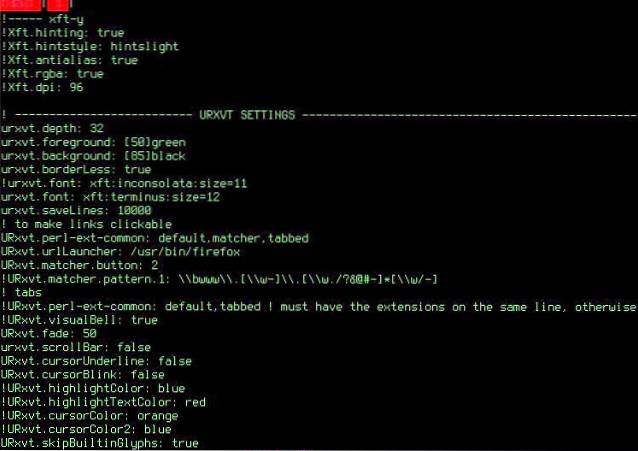 Urxvt significa rxvt-unicode, que indica a origem desse emulador de terminal. É um garfo de rxvt com suporte para Unicode - um padrão de codificação que torna possível representar vários sistemas de escrita e caracteres em arquivos e aplicativos.
Urxvt significa rxvt-unicode, que indica a origem desse emulador de terminal. É um garfo de rxvt com suporte para Unicode - um padrão de codificação que torna possível representar vários sistemas de escrita e caracteres em arquivos e aplicativos.
Urxvt também suporta altura de linha e espaçamento entre letras personalizados para melhor legibilidade. Você pode usar o urxvt no modo cliente-servidor, onde é executado como um processo de segundo plano (servidor) para economizar memória e para abrir novas janelas urxvt (clientes) muito mais rápido.
Se Perl é sua linguagem de programação favorita, então urxvt pode ser seu emulador de terminal Linux favorito. Há muito poucos Extensões Perl para uxrvt que você pode habilitar para introduzir recursos como guias, URLs clicáveis e gerenciamento da área de transferência. Claro, você pode tentar escrever extensões personalizadas.
Local na rede Internet
5. Terminal Xfce
Ótimo se você quiser: um terminal amigável para iniciantes com modo suspenso opcional
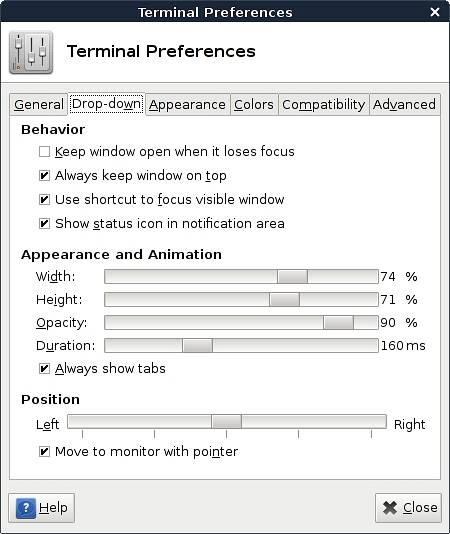 Terminal Xfce é um favorito dos iniciantes porque é fácil de personalizar por meio de diálogos simples. Ele oferece os recursos padrão que você espera de um terminal Linux, além de alguns extras interessantes.
Terminal Xfce é um favorito dos iniciantes porque é fácil de personalizar por meio de diálogos simples. Ele oferece os recursos padrão que você espera de um terminal Linux, além de alguns extras interessantes.
Você pode arraste e solte um arquivo do gerenciador de arquivos para o Terminal Xfce e exiba o caminho completo para o arquivo. O fundo da janela do terminal pode ser transparente e você pode usar o Terminal Xfce no Modo Compacto, que oculta as bordas, decorações e barras de ferramentas das janelas.
O melhor de tudo é o modo suspenso opcional que faz o Terminal Xfce funcionar como outros terminais suspensos populares (Guake ou Tilda, que estão nesta lista). Certifique-se de ler a documentação oficial para garantir que o modo suspenso esteja configurado corretamente.
Local na rede Internet
6. Konsole
Ótimo se você quiser: personalização avançada por meio de caixas de diálogo diretas
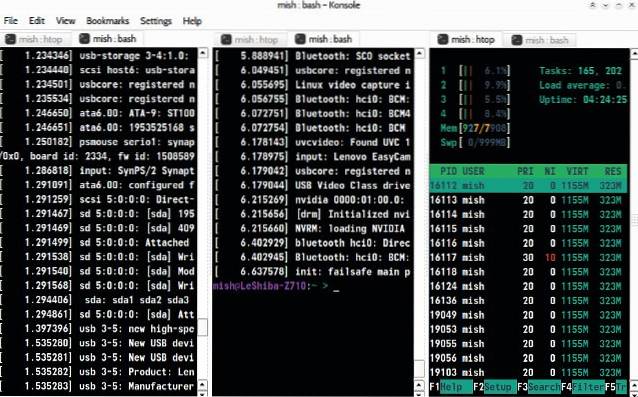 Usar o Konsole é como comer em um restaurante de sushi em uma esteira rolante. Tantos detalhes deliciosos colocados na sua frente para escolher o que quiser ... mas ficar olhando para eles por muito tempo pode fazer sua cabeça girar. Por onde começamos??
Usar o Konsole é como comer em um restaurante de sushi em uma esteira rolante. Tantos detalhes deliciosos colocados na sua frente para escolher o que quiser ... mas ficar olhando para eles por muito tempo pode fazer sua cabeça girar. Por onde começamos??
Vamos começar criando um perfil. Konsole permite que você alternar entre perfis, ou até mesmo executar vários perfis ao mesmo tempo, em guias diferentes. Cada perfil tem sua própria aparência e configurações de comportamento, e você pode carregar diferentes shells em perfis Konsole separados. Um perfil pode executar comandos e aplicativos personalizados automaticamente quando você o ativa.
Depois de configurar os perfis, mergulhe no gerenciamento de guias. A opção Split View exibe o conteúdo de várias guias ao mesmo tempo. Para mover as guias entre as janelas do Konsole, basta usar a opção Clonar Guia ou desanexar uma guia para abri-la em uma nova janela.
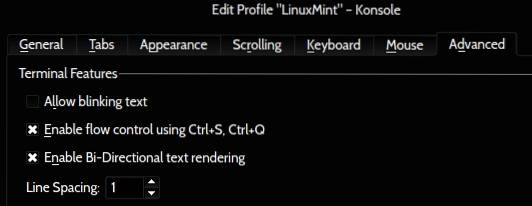 Outros recursos interessantes incluem o Controle de Fluxo, que permite pausar a saída do comando, e o Monitor de Atividade / Silêncio, que informa o que está acontecendo com os comandos nas guias do Konsole. Se você está desapontado porque o Konsole não tem um modo suspenso, dê uma olhada em Yakuake. É baseado no Konsole e compartilha muitos de seus recursos.
Outros recursos interessantes incluem o Controle de Fluxo, que permite pausar a saída do comando, e o Monitor de Atividade / Silêncio, que informa o que está acontecendo com os comandos nas guias do Konsole. Se você está desapontado porque o Konsole não tem um modo suspenso, dê uma olhada em Yakuake. É baseado no Konsole e compartilha muitos de seus recursos.
Local na rede Internet
7. Terminal Gnome
Ótimo se você quiser: estabilidade em uma interface familiar
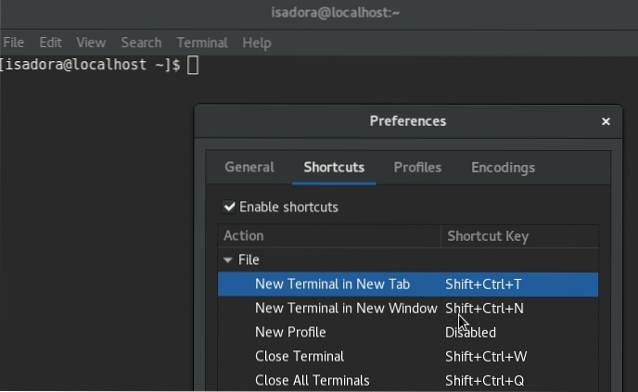 O Terminal Gnome é uma contraparte um pouco mais leve do Konsole em um ambiente de área de trabalho diferente. Como o Konsole, o Terminal Gnome suporta perfis e permite que você personalizar tudo da forma do cursor e esquema de cores à codificação e comportamento da tecla Backspace.
O Terminal Gnome é uma contraparte um pouco mais leve do Konsole em um ambiente de área de trabalho diferente. Como o Konsole, o Terminal Gnome suporta perfis e permite que você personalizar tudo da forma do cursor e esquema de cores à codificação e comportamento da tecla Backspace.
Como o Terminal Gnome depende da biblioteca VTE, seu conjunto de recursos é quase idêntico a outros terminais Linux que compartilham o mesmo backend. Portanto, você não deve achar muito confuso se estiver mudando do Terminal MATE ou Terminal Pantheon (OS elementar).
Local na rede Internet
8. Terminologia
Ótimo se você quiser: visualizações práticas de arquivos no terminal
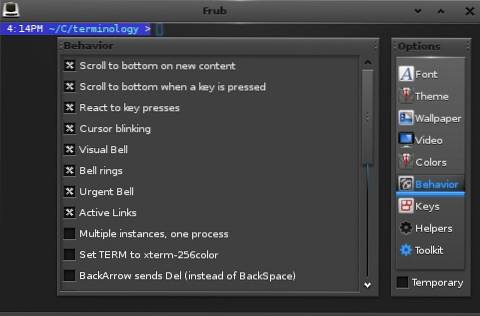 Com a Terminologia, usar o terminal pode ser divertido. O gerenciamento de arquivos é facilitado graças às visualizações de arquivos que aparecem como pequenos pop-ups. Você pode visualizar vários formatos de arquivo, incluindo imagens e arquivos de vídeo. A terminologia reconhece automaticamente URLs e caminhos para arquivos locais, para que você possa abri-los com um clique do mouse.
Com a Terminologia, usar o terminal pode ser divertido. O gerenciamento de arquivos é facilitado graças às visualizações de arquivos que aparecem como pequenos pop-ups. Você pode visualizar vários formatos de arquivo, incluindo imagens e arquivos de vídeo. A terminologia reconhece automaticamente URLs e caminhos para arquivos locais, para que você possa abri-los com um clique do mouse.
Se você costuma trabalhar com várias janelas de terminal, a Terminologia pode ajudá-lo a organizá-los por dividindo uma janela em painéis. Cada painel pode conter várias guias que você pode redimensionar à vontade. Dessa forma, você pode combinar várias janelas em uma. Outra forma de controlar a Terminologia é o Tab Switcher. Ele exibe todas as janelas do terminal em uma grade, permitindo que você as embaralhe rapidamente para encontrar a que você precisa.
Local na rede Internet
9. QTerminal
Ótimo se você quiser: um terminal suspenso com suporte para multiplexação
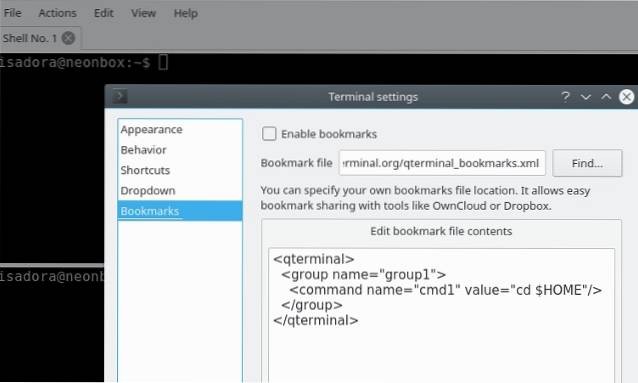 QTerminal é um daqueles aplicativos que te surpreendem pela leveza, considerando a quantidade de recursos que oferecem. É um terminal suspenso rápido e responsivo que permite personalizar quase tudo: desde esquemas de cores, fontes e atalhos de teclado até barra de rolagem e posição da guia, transparência e favoritos.
QTerminal é um daqueles aplicativos que te surpreendem pela leveza, considerando a quantidade de recursos que oferecem. É um terminal suspenso rápido e responsivo que permite personalizar quase tudo: desde esquemas de cores, fontes e atalhos de teclado até barra de rolagem e posição da guia, transparência e favoritos.
Graças aos recursos do Multiplexer, o QTerminal pode exibir várias instâncias do emulador de terminal em uma janela. Você também pode dividir a janela do aplicativo QTerminal vertical ou horizontalmente e alternar facilmente entre as guias e janelas abertas.
Local na rede Internet
10. Cupins
Ótimo se você quiser: um fluxo de trabalho semelhante ao do Vim que depende muito de atalhos de teclado
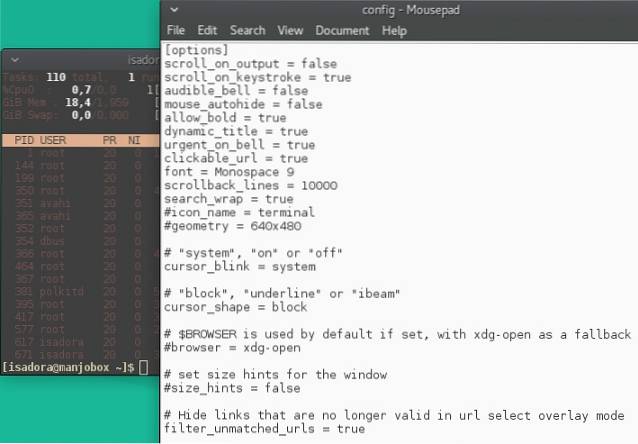 À primeira vista, Termite é apenas um emulador de terminal simples. Se você olhar seu arquivo de configuração, encontrará um conjunto padrão de opções. Há suporte para transparência, fontes e esquemas de cores personalizados, URLs clicáveis e tamanho de scrollback personalizado.
À primeira vista, Termite é apenas um emulador de terminal simples. Se você olhar seu arquivo de configuração, encontrará um conjunto padrão de opções. Há suporte para transparência, fontes e esquemas de cores personalizados, URLs clicáveis e tamanho de scrollback personalizado.
Mas isso não é tudo! O cupim pode funcionar em dois modos: Inserir e Seleção, cada um com seu próprio conjunto de atalhos de teclado. Todos eles foram projetados para torná-lo mais produtivo, sem a necessidade de usar o mouse. É por isso que o cupim é um ajuste perfeito para fluxos de trabalho sem mouse em gerenciadores de janelas lado a lado.
Local na rede Internet
Observação: Existe outro emulador de terminal Linux chamado Termit. Embora semelhante no nome, não tem a mesma abordagem que o cupim.
11. Mlterm
Ótimo se você quiser: suporte para vários idiomas e codificações
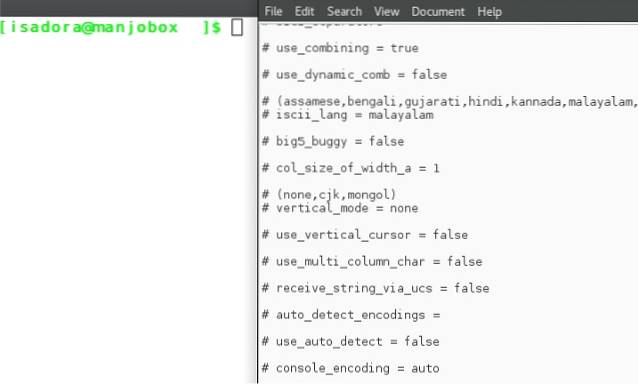 A maioria dos emuladores de terminal modernos suporta múltiplas codificações, mas poucos chegam perto da quantidade de linguagens e sistemas de escrita suportados pelo Mlterm. É um must-have para quem deseja usar Idiomas RTL (da direita para a esquerda) como árabe, hebraico e persa. Codificações para os idiomas índico e dravidiano - hindi, bengali, gujarati, canarim, punjabi e mais - também são compatíveis.
A maioria dos emuladores de terminal modernos suporta múltiplas codificações, mas poucos chegam perto da quantidade de linguagens e sistemas de escrita suportados pelo Mlterm. É um must-have para quem deseja usar Idiomas RTL (da direita para a esquerda) como árabe, hebraico e persa. Codificações para os idiomas índico e dravidiano - hindi, bengali, gujarati, canarim, punjabi e mais - também são compatíveis.
Recursos especiais para escrita vertical, largura dupla e combinação de caracteres tornam possível usar scripts do leste asiático, tailandês e vietnamita. Além disso, o Mlterm suporta vários servidores de método de entrada X, e pode detectar automaticamente a codificação necessária para sua entrada.
Local na rede Internet
12. Prazo retro legal
Ótimo se você quiser: colírio para os olhos que induz a nostalgia
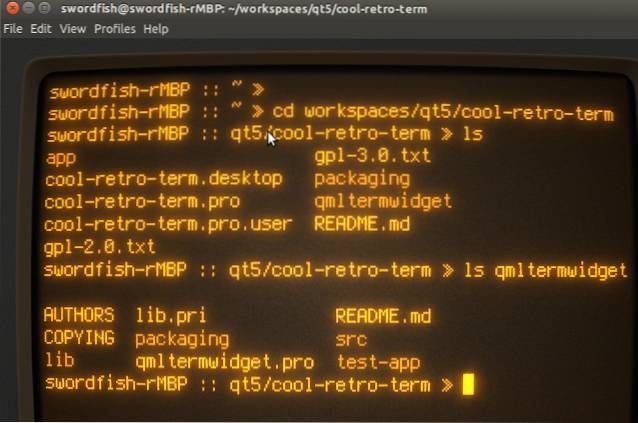 Como explicamos anteriormente, os emuladores de terminal Linux imitam a funcionalidade de dispositivos físicos agora obsoletos. No entanto, Cool Retro Term vai um passo além e emula a aparência deles também. Agora você pode transformar toda a sua área de trabalho em uma réplica de um monitor CRT antigo e atrair olhares curiosos de colegas de trabalho e transeuntes.
Como explicamos anteriormente, os emuladores de terminal Linux imitam a funcionalidade de dispositivos físicos agora obsoletos. No entanto, Cool Retro Term vai um passo além e emula a aparência deles também. Agora você pode transformar toda a sua área de trabalho em uma réplica de um monitor CRT antigo e atrair olhares curiosos de colegas de trabalho e transeuntes.
Cool Retro Term vem com vários esquemas de cores e efeitos como tela piscando e linhas de varredura. Embora seu objetivo principal pareça ser apenas um colírio para os olhos, você ainda pode usar Cool Retro Term como qualquer outro emulador de terminal.
Local na rede Internet
13. Roxterm
Ótimo se você quiser: uma alternativa mais leve, mas cheia de recursos, ao Terminal Gnome
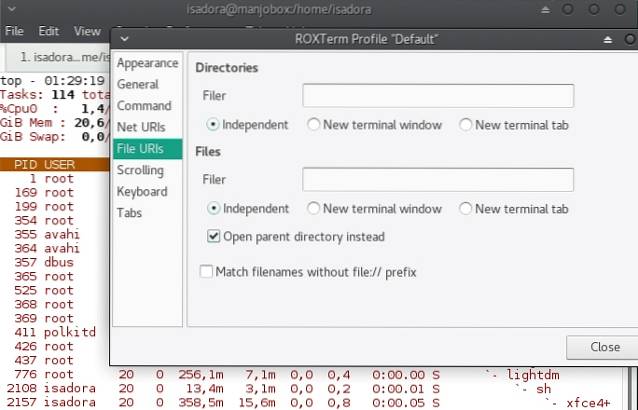 ROXTerm pretende ser um alternativa avançada ao Terminal Gnome, mas sem a carga de dependências relacionadas ao Gnome. Na prática, isso significa que você encontrará muitos recursos familiares: suporte para atalhos de teclado, esquemas de cores, perfis de usuário e salvamento de sessão.
ROXTerm pretende ser um alternativa avançada ao Terminal Gnome, mas sem a carga de dependências relacionadas ao Gnome. Na prática, isso significa que você encontrará muitos recursos familiares: suporte para atalhos de teclado, esquemas de cores, perfis de usuário e salvamento de sessão.
Além disso, o ROXTerm possui um menu pop-up prático que permite ocultar a barra de menus e maximizar o espaço da tela. Além disso, o ROXTerm pode reconhecer caminhos de arquivo, nomes de host SSH, endereços de e-mail e URLs da web. Você pode clicar neles para abrir / acessar o destino ou pressionar Ctrl e arrastar o link para outro aplicativo.
Por falar em arrastar, também é possível arrastar e soltar texto e arquivos na janela do aplicativo ROXTerm. O texto é colado no terminal, enquanto os arquivos aparecem como um caminho que você pode manipular posteriormente.
Local na rede Internet
14. Tilda
Ótimo se você quiser: um terminal suspenso com uma quantidade razoável de opções
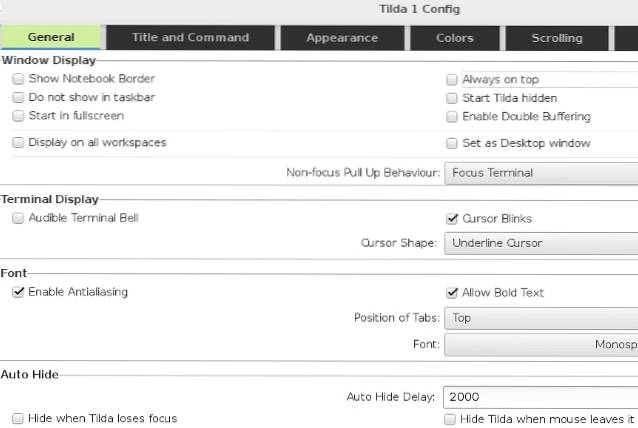 Um terminal suspenso bem conhecido, Tilda é cheio de ótimas opções que são fáceis de ajustar nas caixas de diálogo de configuração. Você pode experimentar ocultar e focar automaticamente ou fazer com que Tilda cubra todas as outras janelas da área de trabalho. Tilda pode ser transparente e você pode ajustar onde aparece na tela.
Um terminal suspenso bem conhecido, Tilda é cheio de ótimas opções que são fáceis de ajustar nas caixas de diálogo de configuração. Você pode experimentar ocultar e focar automaticamente ou fazer com que Tilda cubra todas as outras janelas da área de trabalho. Tilda pode ser transparente e você pode ajustar onde aparece na tela.
Os atalhos do teclado tornam a navegação por guias mais fácil e, para garantir que você não perca nada da saída de um comando, você pode ativar o scrollback ilimitado. Por último, mas não menos importante, Tilda tem uma barra de pesquisa que você pode abrir a qualquer momento com um atalho do teclado. A consulta pode fazer distinção entre maiúsculas e minúsculas e você também pode usar expressões regulares.
Local na rede Internet
15. Terminix
Ótimo se você quiser: um terminal leve com diferentes layouts de janela
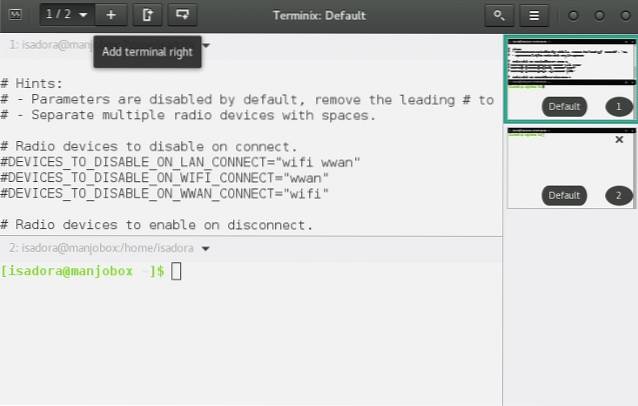 Terminix dá um novo significado à palavra "ladrilho". Ao dividir a janela do aplicativo em vários painéis, você pode criar dezenas de layouts para diferentes finalidades, salvá-los e carregá-los quando necessário. Para alternar entre os painéis, clique neles na barra lateral ou use os atalhos do teclado.
Terminix dá um novo significado à palavra "ladrilho". Ao dividir a janela do aplicativo em vários painéis, você pode criar dezenas de layouts para diferentes finalidades, salvá-los e carregá-los quando necessário. Para alternar entre os painéis, clique neles na barra lateral ou use os atalhos do teclado.
Opcionalmente, o Terminix pode ser executado como um terminal suspenso - configure-o na caixa de diálogo Preferências> Quake. Também existe a opção de ativar as notificações da área de trabalho para processos concluídos.
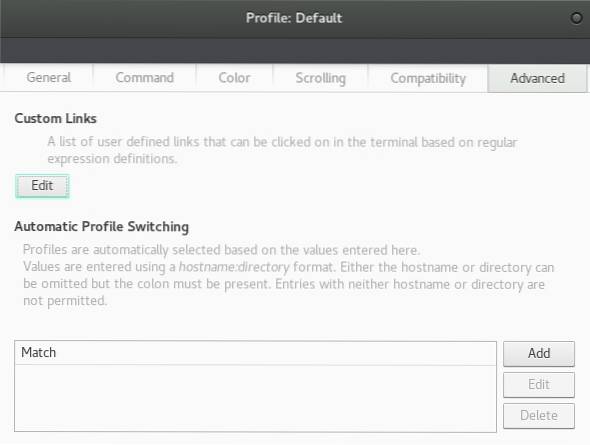 A troca automática de perfis é talvez o recurso mais prático. Com base nas configurações do seu perfil de usuário, ele mudará o comportamento e a aparência do Terminix ao detectar mudanças no nome de usuário, nome de host ou diretório atual. Lembre-se, no entanto, de que o Terminix tem apenas uma versão de 64 bits por enquanto.
A troca automática de perfis é talvez o recurso mais prático. Com base nas configurações do seu perfil de usuário, ele mudará o comportamento e a aparência do Terminix ao detectar mudanças no nome de usuário, nome de host ou diretório atual. Lembre-se, no entanto, de que o Terminix tem apenas uma versão de 64 bits por enquanto.
Local na rede Internet
CONSULTE TAMBÉM: 10 editores de Markdown do Linux que você deve experimentar
Os melhores emuladores de terminal para Linux!
Embora esta já seja uma longa lista, existem ainda mais emuladores de terminal para Linux. Alguns se prendem ao básico e usam uma abordagem tradicional. Outros, como o projeto (descontinuado) do Terminal Cyborg, buscam algo completamente diferente e inesperado.
Como sempre, a escolha é sua, então escolha um terminal que se adapte ao seu nível de experiência. Com tantos emuladores de terminal se esforçando para ser mais amigáveis e fáceis de personalizar, mesmo os iniciantes em Linux não devem ter problemas para escolher - e usar - um.
O que você procura em um emulador de terminal? Qual deles é o seu favorito? Você pode recomendar alguns outros emuladores de terminal para Linux? Deixe-nos saber nos comentários!
Créditos de imagem: Terminal DEC VT100 de Wolfgang Stief via Flickr; Fonte da imagem em destaque.
 Gadgetshowto
Gadgetshowto



